
Java Virtual Machine (JVM) ialah program yang memastikan apl Java boleh dijalankan pada mana-mana mesin. Walau bagaimanapun, kadangkala terdapat masalah dengan JVM yang mengecewakan pembangun dan mengganggu pengguna. Jika anda menghadapi masalah dengan JVM, jangan risau. Panduan ini akan menunjukkan langkah mudah untuk membetulkan ralat Pelancar Mesin Maya Java.
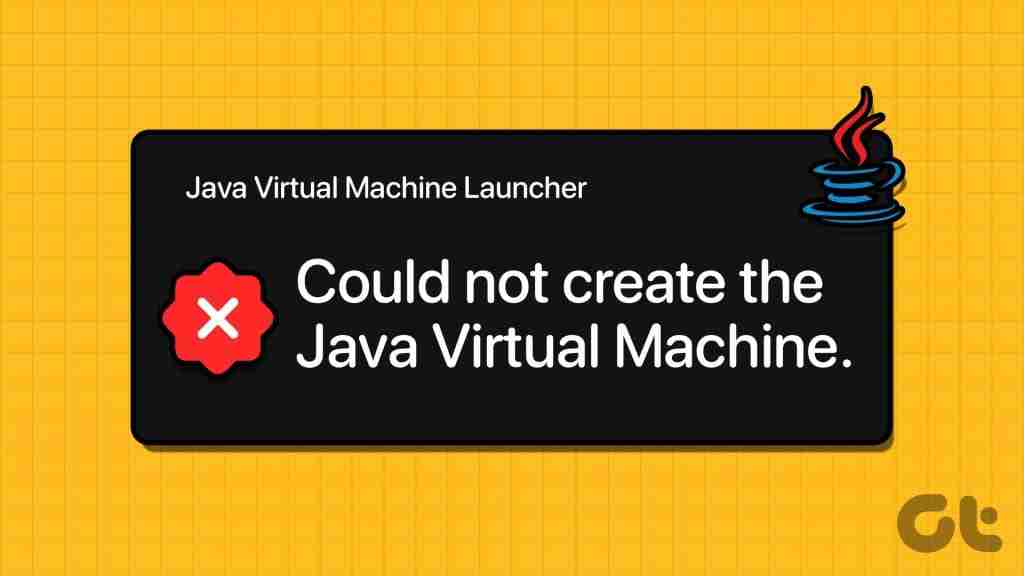
Mesin Maya Java menggunakan kod bait Java, yang menterjemah versi kod Java asal. Pelancar ialah yang memulakan dan menyediakan JVM dengan memori, keselamatan dan tetapan lain yang betul. Jika anda menghadapi masalah dengan pelancar JVM, kaedah yang dinyatakan di bawah boleh membantu anda menyelesaikannya.
Apabila anda menjalankan program Java dengan keistimewaan pentadbir, ia mendapat akses kepada sumber sistem tanpa masalah, yang membantu mengelakkan masalah dengan fail, tetapan dan keselamatan. Begini cara anda boleh melakukannya:
Langkah 1: Tekan Windows S pada papan kekunci anda, taip PC ini dan klik Buka.
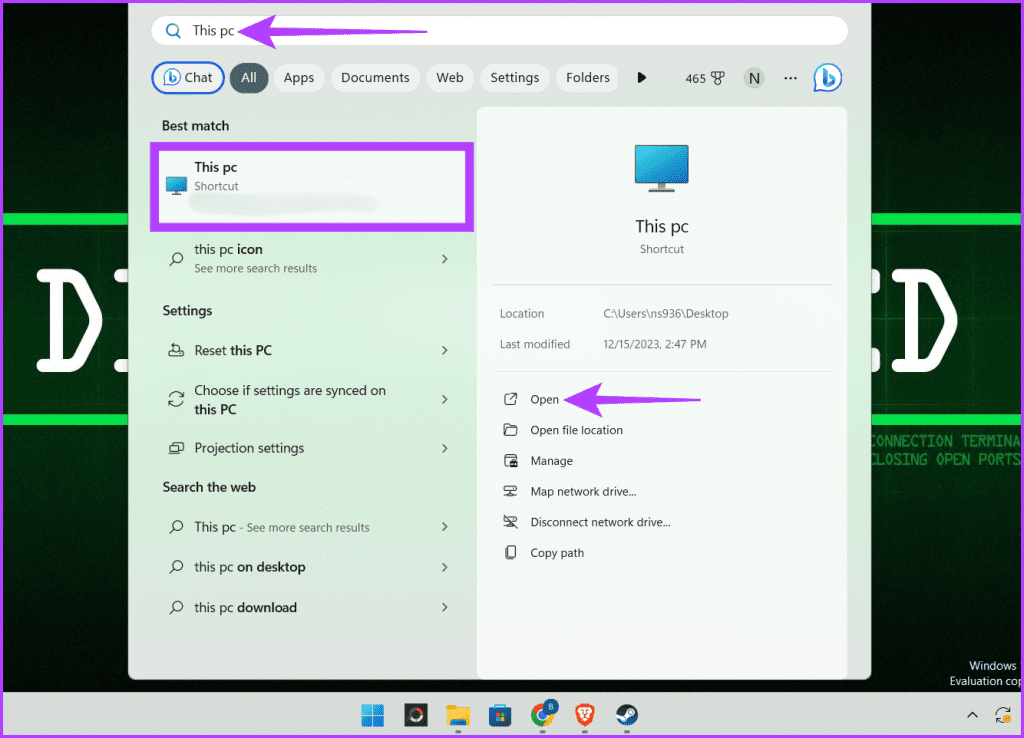
Langkah 2: Tampal yang berikut dalam bar alamat dan tekan Enter.
C:\Program Files\Java\jdk-21\bin
Nota: Jika anda telah memasang Java di lokasi lain, pergi ke sana.
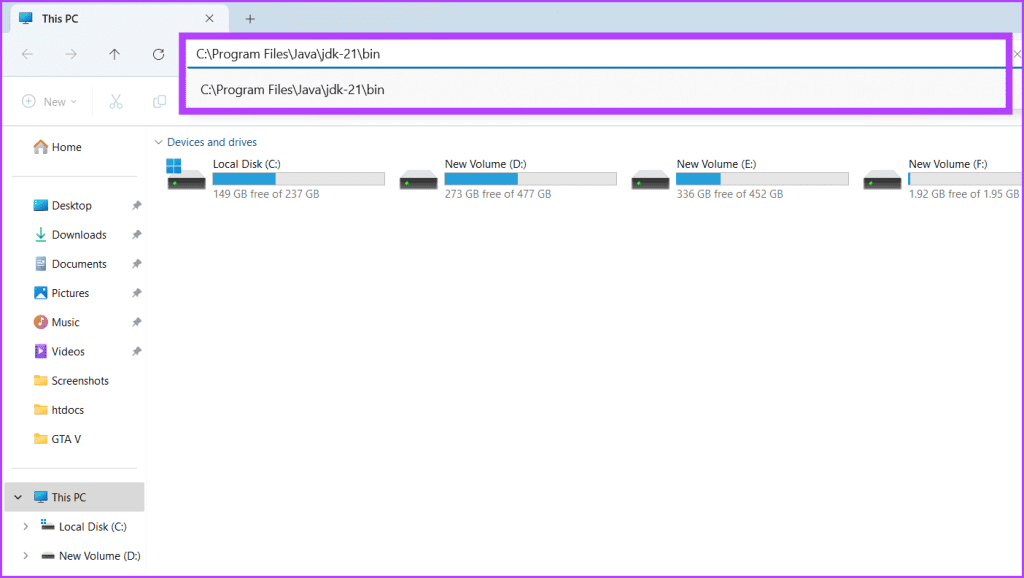
Langkah 3: Cari apl Java, klik kanan padanya dan pilih Jalankan sebagai pentadbir.
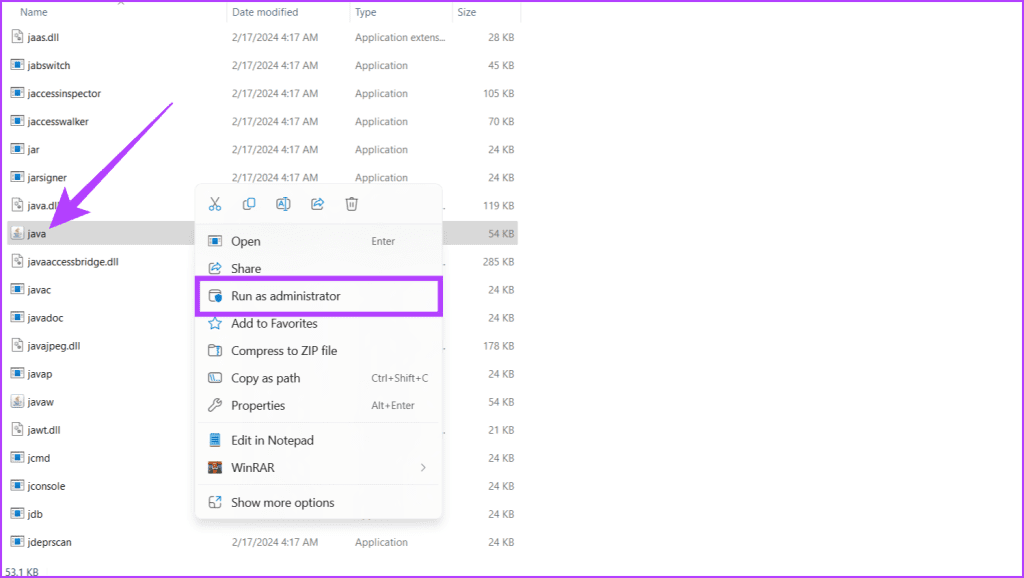
Memastikan Java Runtime Environment (JRE) atau Java Development Kit (JDK) dipasang dengan betul pada sistem berfungsi sebagai langkah awal yang penting apabila menangani ralat "Tidak Dapat Mencipta Mesin Maya Java" pada Windows. Selain itu, ia juga menyemak sama ada semua komponen yang diperlukan sudah tersedia.
Mengesahkan pemasangan melibatkan menyemak pembolehubah persekitaran PATH sistem untuk mengesahkan bahawa ia termasuk direktori Java yang betul. Patuhi langkah di bawah untuk menyemak sama ada Java dipasang dengan betul pada peranti anda:
Langkah 1: Klik ikon Mula, taip Prompt Perintah dan klik Jalankan sebagai pentadbir. Apabila digesa, klik Ya.

Langkah 2: Dalam tetingkap cmd, tulis arahan di bawah dan tekan Enter untuk menjalankannya.
java --version

Jika ditemui, arahan ini kini akan menyemak pemasangan Java dan memaparkan versi serta laluan pemasangannya. Jika anda melihat maklumat tentang versi Java dan laluannya, yakinlah bahawa Java dipasang dengan betul pada peranti Windows anda.
Baca Juga: Cara membuka Command Prompt pada Windows 11
Apabila berhadapan dengan masalah yang membingungkan gagal melancarkan ralat Mesin Maya Java, salah satu pembetulan pantas ialah menyemak sama ada proses Java berjalan di latar belakang. Jika ya, tamatkan mereka. Begini caranya:
Langkah 1: Lancarkan Pengurus Tugas dengan menekan kekunci Ctrl Shift Esc pada papan kekunci anda. Pastikan berada dalam tab Proses.
Langkah 2: Cari semua program Java di bawah Proses Latar Belakang. Klik kanan padanya dan klik End Task untuk menutup proses.
Langkah 3: Ulang proses sehingga semua proses Java ditamatkan.
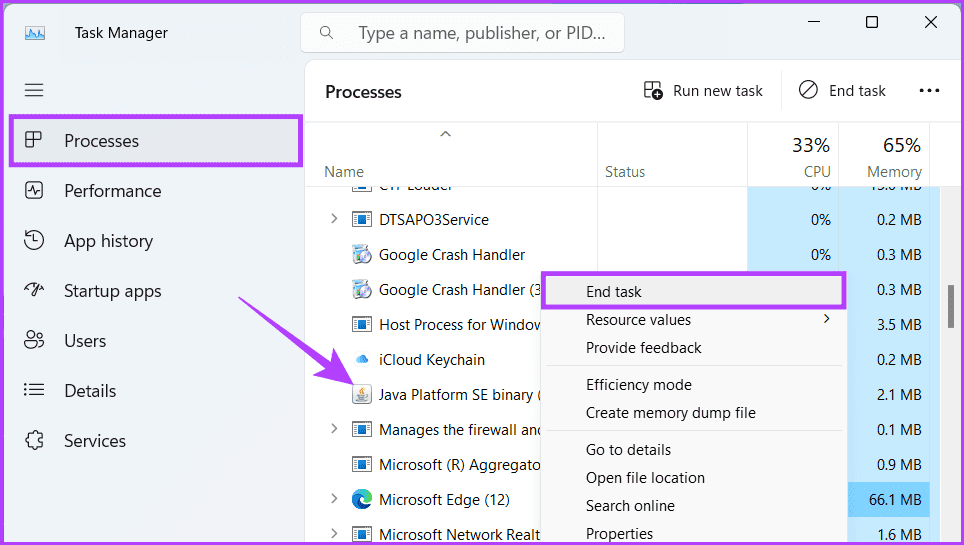
Kadangkala, punca di sebalik masalah Pelancar Java Virtual Machine (JVM) anda bukanlah JVM tetapi perisian yang berjalan di latar belakang. Ini boleh menjadi program antivirus, tembok api atau aplikasi lain. Melumpuhkan mereka buat sementara waktu boleh mendedahkan sumber sebenar konflik.
Jika Pelancar JVM dilancarkan dengan sempurna selepas mematikan program tertentu, yakinlah bahawa anda telah mengenal pasti musuh. Berikut ialah cara untuk melumpuhkan apl dan proses yang berjalan di latar belakang:
Langkah 1: Klik kanan pada ikon Windows dan pilih Pengurus Tugas.
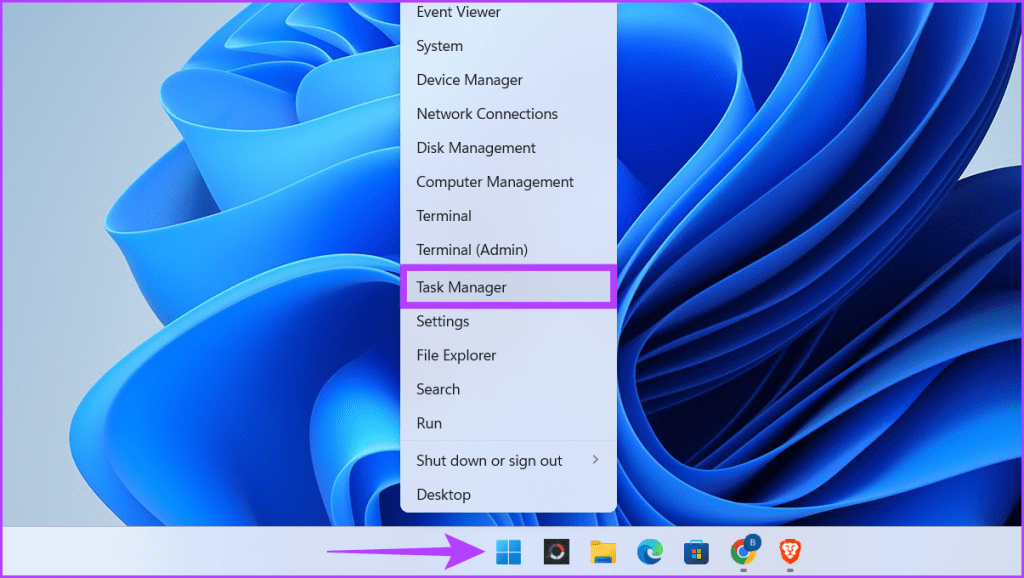
Langkah 2: Pastikan anda berada dalam tab Proses. Klik kanan pada program yang ingin anda tutup di bawah bahagian Apl dan Proses Latar Belakang dan pilih Tugas Akhir.

Setelah anda melumpuhkan sebarang program, semak sama ada JVM mula berjalan. Jika anda menjumpai pelakunya, dayakan program yang lain sekali lagi.
Baca Juga: Cara membuka Pengurus Tugas pada Windows 11.
Jika anda melihat ralat "Tidak dapat mencipta Mesin Maya Java", program Java anda kekurangan memori. Memori yang diperuntukkan kepada Java dipanggil heap Java. Untuk membetulkannya, tingkatkan saiz timbunan Java. Anda boleh menukar parameter masa jalan dalam Tetapan Persekitaran Masa Jalan Java atau melaraskan pembolehubah _JAVA_OPTIONS.
Langkah 1: Tekan kekunci Windows S, tulis ‘Edit pembolehubah persekitaran sistem’ dan klik Buka.
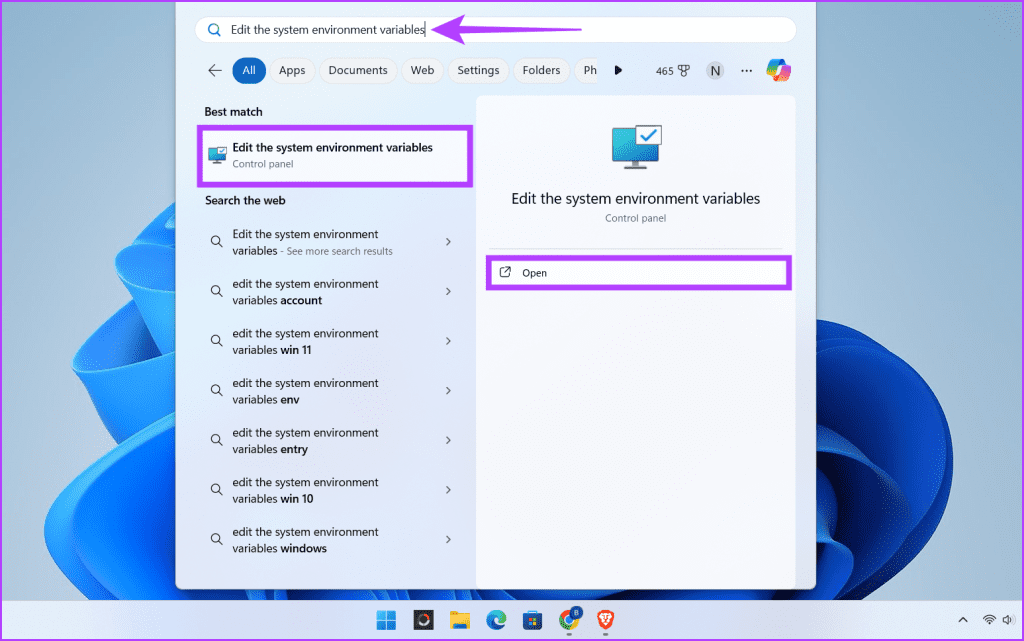
Langkah 2: Klik butang Pembolehubah Persekitaran.

Langkah 3: Di bawah bahagian Pembolehubah Sistem, klik pada butang Baharu. Masukkan butiran berikut dalam kotak dan klik OK dua kali.
Nota: -Xmx512M mentakrifkan bahawa anda telah memperuntukkan 512MB memori sistem.

Langkah 1: Klik ikon Mula, taip Panel Kawalan, dan klik Buka.
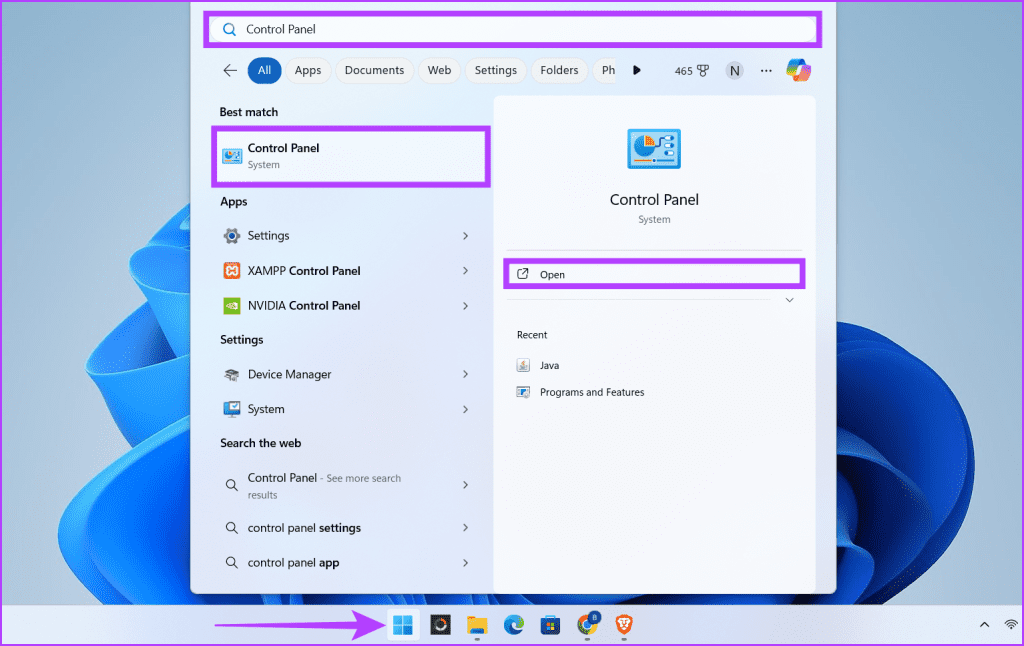
Langkah 2: Navigasi ke Program.
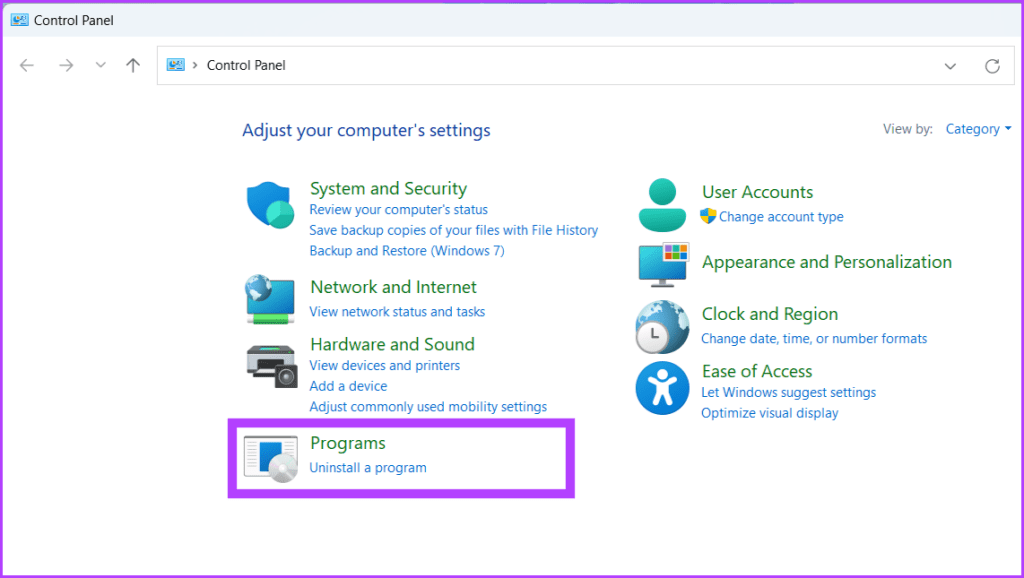
Langkah 3: Klik Java daripada pilihan.

Langkah 4: Pergi ke tab Java dan klik butang Lihat.

Langkah 5: Klik dua kali pada lajur Parameter Masa Jalan dan tulis -Xmx512m untuk memperuntukkan memori 512MB untuk apl Java. Akhir sekali, klik OK untuk menyimpan perubahan.

Ralat pelancar Mesin Maya Java boleh berpunca daripada pelbagai sebab. Walau bagaimanapun, penyelesaian yang mudah tetapi berkesan adalah untuk memberikan pemasangan Java anda permulaan yang baru. Menyahpasang dan memasang semula Java boleh mengosongkan fail yang rosak, konfigurasi lapuk dan tetapan yang bercanggah, but semula keseluruhan enjin dan menjadikannya bersih.
Muat semula ini boleh menyelesaikan isu daripada kemas kini yang tidak lengkap, komponen yang tidak serasi atau gangguan yang berlarutan daripada pemasangan sebelumnya. Begini cara menyahpasang Java:
Langkah 1: Lancarkan penyemak imbas web.
Langkah 2: Pergi ke halaman Alat Nyahpasang Java. Muat turun dan pasang program.
Langkah 3: Tekan ikon Windows, taip JavaUninstallTooll dalam kotak carian dan klik Buka. Pilih Ya apabila digesa.

Langkah 4: Klik butang Setuju untuk memulakan proses nyahpasang. Pilih Ya apabila digesa untuk meneruskan.
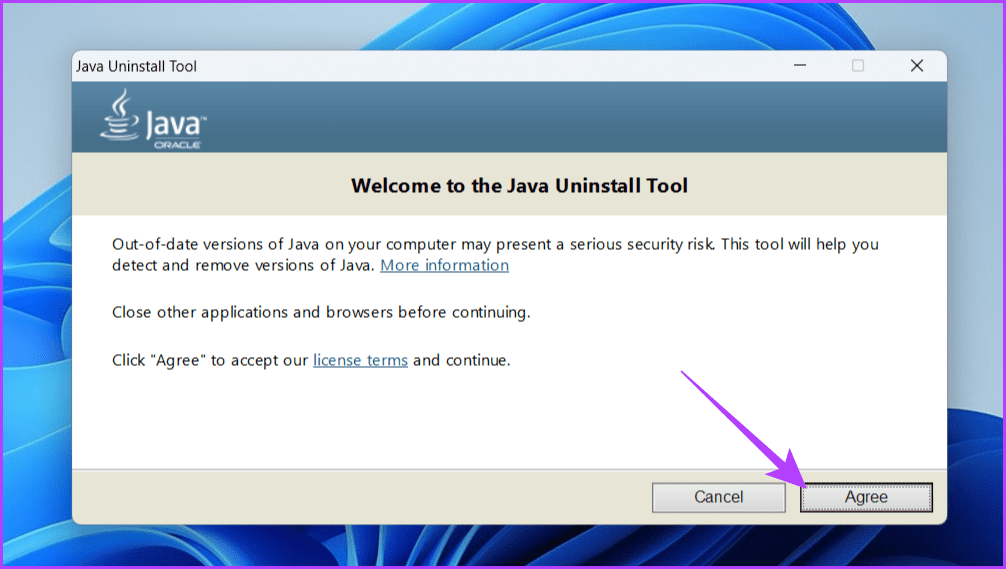
Langkah 5: Pilih versi Java yang anda mahu nyahpasang dan klik Seterusnya. Sahkan dengan menekan Ya dalam pop timbul.

Langkah 6: Tekan Ya apabila diminta untuk mengalih keluar Java Deployment Cache.
Nota: Ia membantu anda mengosongkan sedikit ruang pada peranti anda.

Langkah 7: JVM kini dinyahpasang. Sekarang, untuk memasang semula Mesin Maya Java, klik butang Dapatkan Java.
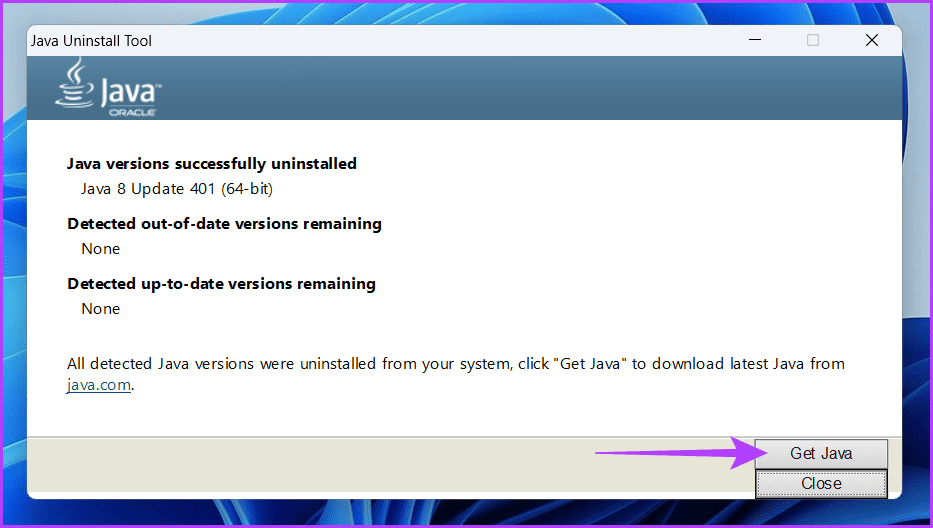
Langkah 8: Muat turun dan pasang fail Java.
Melakukan but bersih pada PC Windows anda mungkin menjadi kunci tersembunyi untuk membuka kunci pengalaman Java yang lancar. But bersih melumpuhkan program dan perkhidmatan yang tidak penting buat sementara waktu, mewujudkan persekitaran yang murni untuk pemasangan perisian.
Ini boleh membantu mengasingkan jika proses latar belakang yang bercanggah menghalang pemasangan atau pelancaran Java. Untuk berbuat demikian, buka peranti Windows anda dalam keadaan but bersih dan pasang Mesin Maya Java.
Java ialah bahasa pengaturcaraan yang digunakan secara meluas. Ia berfungsi pada banyak sistem pengendalian dan peranti yang berbeza. Mesin Maya Java ialah program yang menjalankan kod Java. Jika terdapat masalah dengan data atau kod yang sedang diproses oleh JVM, anda mungkin melihat ralat pelancar mesin maya Java. Kami berharap kaedah di atas membantu anda membetulkan ralat Mesin Maya Java.
Atas ialah kandungan terperinci 7 Cara untuk Membetulkan Ralat Pelancar Mesin Maya Java pada Windows. Untuk maklumat lanjut, sila ikut artikel berkaitan lain di laman web China PHP!
 Apakah kaedah analisis data?
Apakah kaedah analisis data?
 Apa yang salah dengan telefon bimbit saya yang boleh membuat panggilan tetapi tidak melayari Internet?
Apa yang salah dengan telefon bimbit saya yang boleh membuat panggilan tetapi tidak melayari Internet?
 Apakah sifat kecerunan css3?
Apakah sifat kecerunan css3?
 Apakah teg artikel yang digunakan untuk menentukan?
Apakah teg artikel yang digunakan untuk menentukan?
 Win10 tidak menyokong penyelesaian susun atur cakera perisian tegar Uefi
Win10 tidak menyokong penyelesaian susun atur cakera perisian tegar Uefi
 Bagaimana untuk membuat halaman web dalam python
Bagaimana untuk membuat halaman web dalam python
 python mengkonfigurasi pembolehubah persekitaran
python mengkonfigurasi pembolehubah persekitaran
 Apakah corak reka bentuk yang digunakan oleh laravel?
Apakah corak reka bentuk yang digunakan oleh laravel?
 Penggunaan kesatuan dalam bahasa c
Penggunaan kesatuan dalam bahasa c




